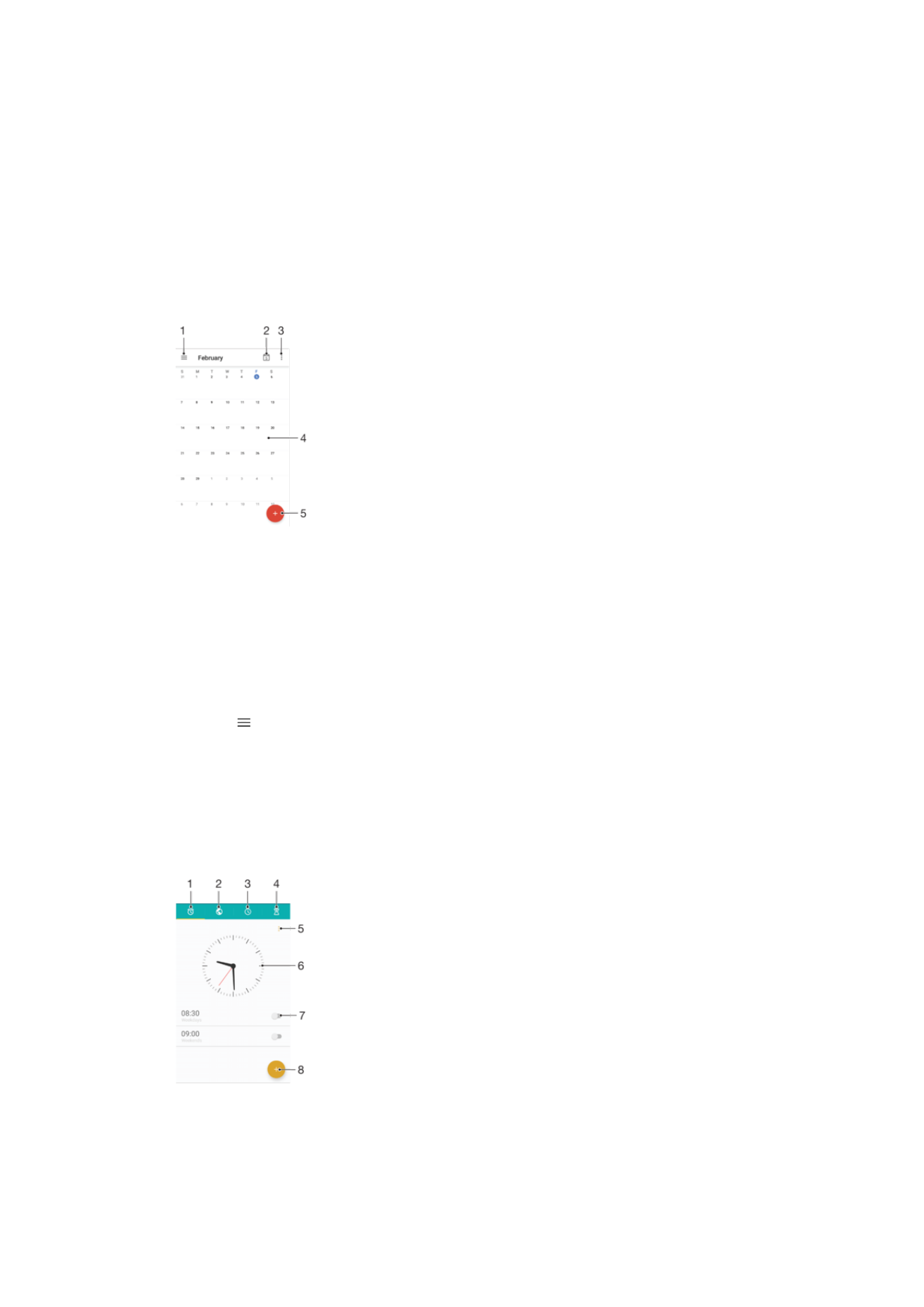
Klocka och Kalender
Kalender
Använd Kalender för att planera ditt tidsschema. Om du har loggat in på och
synkroniserat enheten med ett eller flera onlinekonton som innehåller kalendrar, till
exempel ditt Google™-konto eller Xperia™ med Facebook-konto, visas
kalenderhändelser från dessa konton i kalenderappen. Du kan välja vilka kalendrar du vill
integrera i den kombinerade kalendervyn.
När tiden för ett möte närmar sig spelas ett aviseringsljud upp på din enhet för att
påminna dig.
1
Visa inställningar, välj en typ av vy och kalendrarna som du vill visa
2
Återgå till aktuellt datum
3
Åtkomst till andra alternativ
4
Bläddra åt vänster eller höger för att bläddra snabbare
5
Lägg till en kalenderhändelse
Lär dig mer om Kalender
•
Tryck på när Kalender är öppet, och tryck sedan på
Hjälp och feedback.
Klocka
Du kan ställa in ett eller flera alarm och använda valfri ljudfil som sparats på enheten som
alarmsignal. Alarmet låter inte om enheten är avstängd.
Alarmtidsformatet som visas är samma som det format du väljer för dina allmänna
tidsinställningar, exempelvis 12 eller 24 timmar.
1
Öppna fliken för alarm
2
Öppna fliken för världsklocka
3
Öppna fliken för tidtagaruret
126
Detta är en internetversion av denna utgåva. © Utskrift endast för privat bruk.
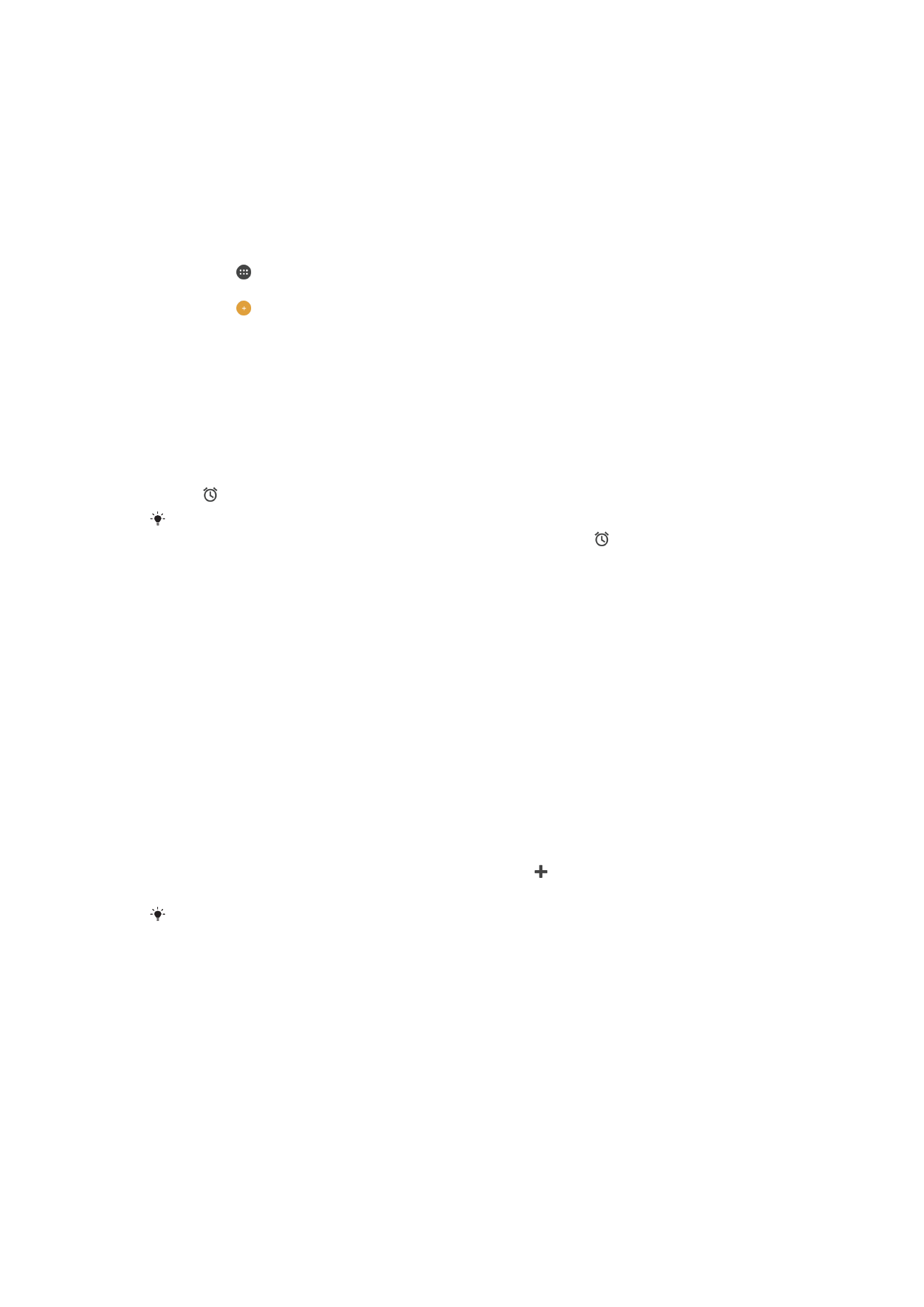
4
Öppna fliken för timern
5
Visa alternativ för den aktuella fliken
6
Öppna inställningarna för datum och tid
7
Slå på eller stänga av ett alarm
8
Lägga till ett nytt alarm
Ställa in ett nytt alarm
1
Tryck på på startskärmen.
2
Hitta och tryck på
Klocka.
3
Tryck på .
4
Tryck på
Tid och välj önskat värde.
5
Tryck på
OK.
6
Redigera andra alarminställningar om det behövs.
7
Tryck på
Spara.
Använda snooze för ett alarm som låter
•
Tryck till på
Använd snooze.
Stänga av alarmet när det låter
•
Dra åt höger.
Du kan stänga av ett alarm som är inställt på snooze genom att trycka två gånger på
statusfältet för att öppna panelen Aviseringar och sedan trycka på .
Redigera ett befintligt alarm
1
Tryck på
Klocka och sedan på det alarm som du vill ändra.
2
Utför önskade ändringar.
3
Tryck på
Spara.
Slå på eller stänga av ett alarm
•
Tryck på
Klocka och sedan på skjutreglaget för det alarm som du vill slå på eller
av.
Ta bort ett alarm
1
Hitta och tryck på
Klocka och håll sedan finget på det alarm som du vill ta bort.
2
Tryck på
Radera alarm och sedan på Ja.
Ställa in ljudet för ett alarm
1
Tryck på
Klocka och sedan på det alarm som du vill ändra.
2
Tryck på
Alarmljud och välj ett alternativ eller tryck på och välj en musikfil.
3
Tryck på
Klar och sedan på Spara.
Mer information om hur du ändrar volymnivåerna för alarmet finns i
Volyminställningar
på
sidan 55.
Justera volymnivån för ett alarm
1
Tryck på
Klocka och sedan på det alarm som du vill ändra.
2
Dra volymreglaget under
Alarmvolym till önskad position.
3
Tryck på
Spara.
Ställa in ett återkommande alarm
1
Tryck på
Klocka och sedan på det alarm som du vill ändra.
2
Tryck på
Upprepa.
3
Markera kryssrutorna för relevanta dagar och tryck sedan på
OK.
4
Tryck på
Spara.
127
Detta är en internetversion av denna utgåva. © Utskrift endast för privat bruk.
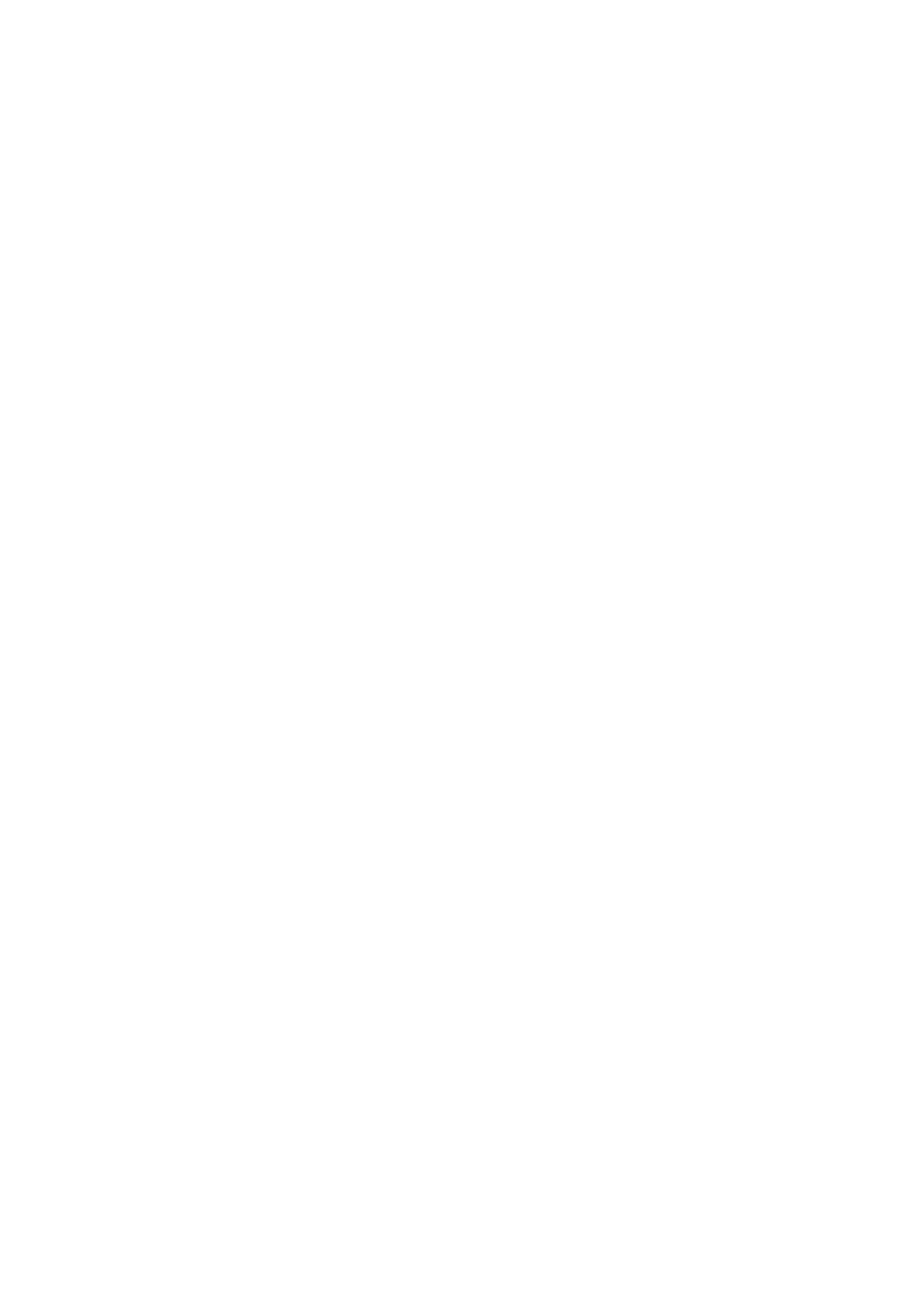
Aktivera vibrationsfunktionen för ett alarm
1
Tryck på
Klocka och sedan på det alarm som du vill ändra.
2
Markera kryssrutan
Vibrera.
3
Tryck på
Spara.
Ställa in sidoknapparnas beteende
1
Tryck på
Klocka och sedan på det alarm som du vill ändra.
2
Tryck på
Sidoknappsfunktion och välj sedan önskat beteende för sidoknapparna
när du trycker på dem under alarmet.
3
Tryck på
Spara.
128
Detta är en internetversion av denna utgåva. © Utskrift endast för privat bruk.